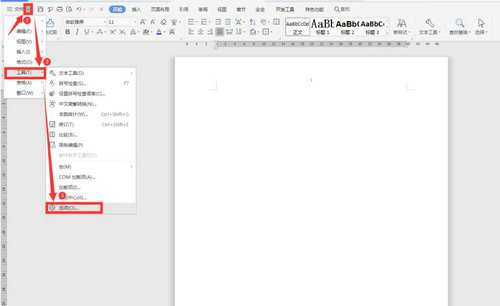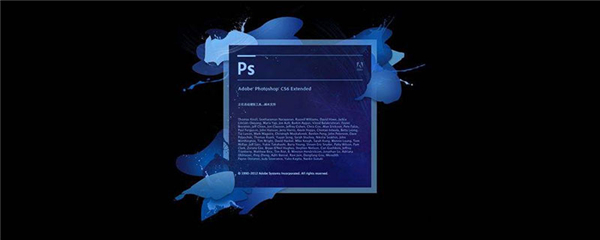小米手机五种截屏方式详解
作为国内知名智能手机品牌,小米设备在日常使用中常需要截取屏幕画面。本文全面解析五种实用截屏技巧,帮助用户在不同场景下快速完成操作。
小米手机截屏方法详解
1、通知栏快捷截屏
这是最直观的操作方式。用户只需从屏幕顶端向下滑动调出控制中心,在功能图标矩阵中找到白色方框标识的截屏按钮,轻触即可完成当前画面捕捉。此方法适用于单手持机场景,特别适合需要快速抓取临时信息的场景。
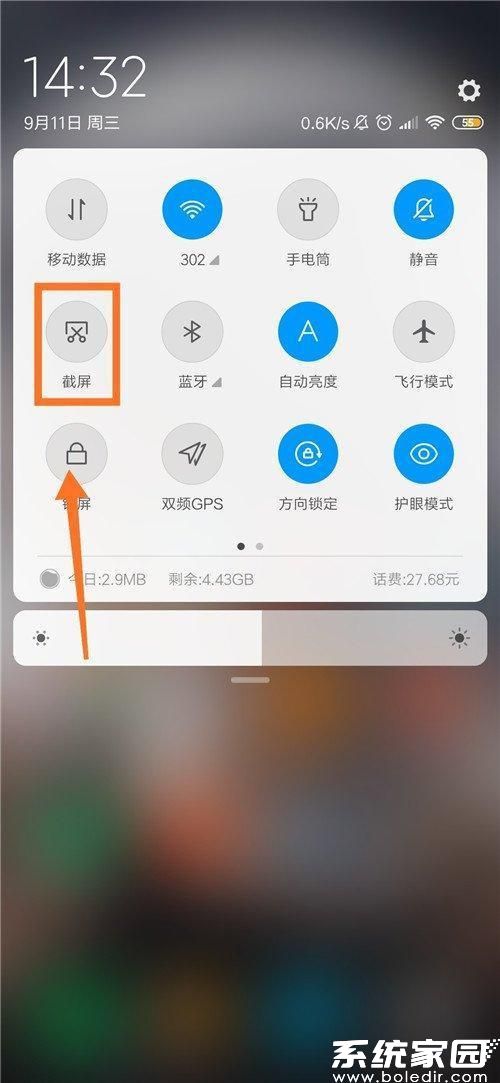
2、物理组合键截屏
采用实体按键组合是通用性最强的操作方案。同时按压电源键与音量减键约1秒,听到系统提示音并伴随屏幕闪烁即代表截屏成功。需注意按键需保持同步按压,避免单独触发锁屏或音量调节功能。此方式在游戏全屏或应用全屏状态下尤为实用。

3、语音助手智能截屏
搭载小爱同学的机型支持语音指令操作。长按电源键0.5秒唤醒语音助手后,清晰说出"截屏"指令,系统将自动执行画面截取。该功能解放用户双手,特别适合烹饪、运动等不便触摸屏幕的场景使用,建议在安静环境下使用以确保识别准确度。
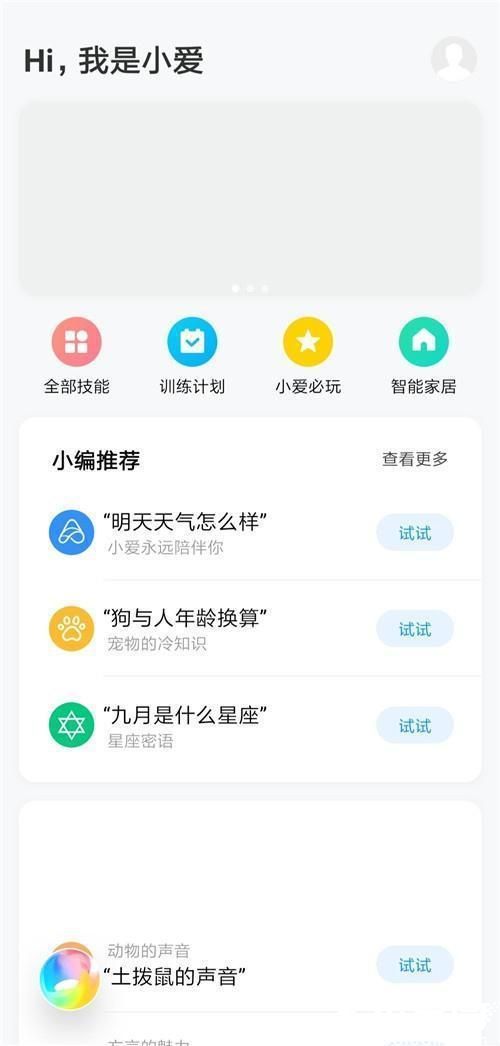
4、手势滑动截屏
三指同时向下滑动的炫酷操作需要预先激活手势功能。进入设置菜单后依次选择「更多设置」-「快捷手势」-「截屏」选项,开启三指下拉功能即可。操作时需注意手指需保持水平接触屏幕,滑动轨迹不宜过短。此方法在浏览长网页或聊天记录时能实现精准截屏。
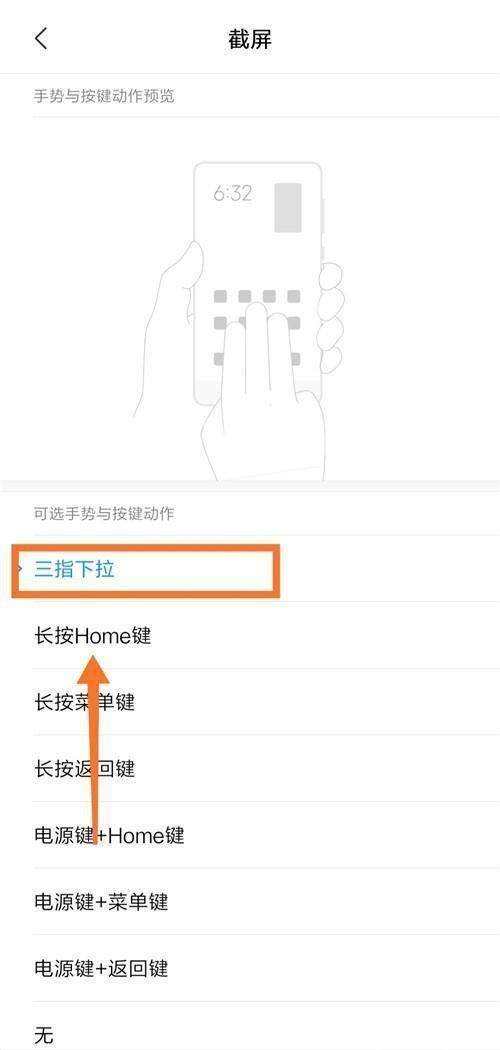
5、悬浮球辅助截屏
开启悬浮球功能后,点击悬浮图标会出现快捷功能菜单。通过设置面板进入「悬浮球」选项,用户可自定义按钮布局,将截屏功能置于首层菜单。虽然会占用部分显示区域,但对于习惯单手操作的用户,这种可视化的快捷入口能显著提升操作效率。
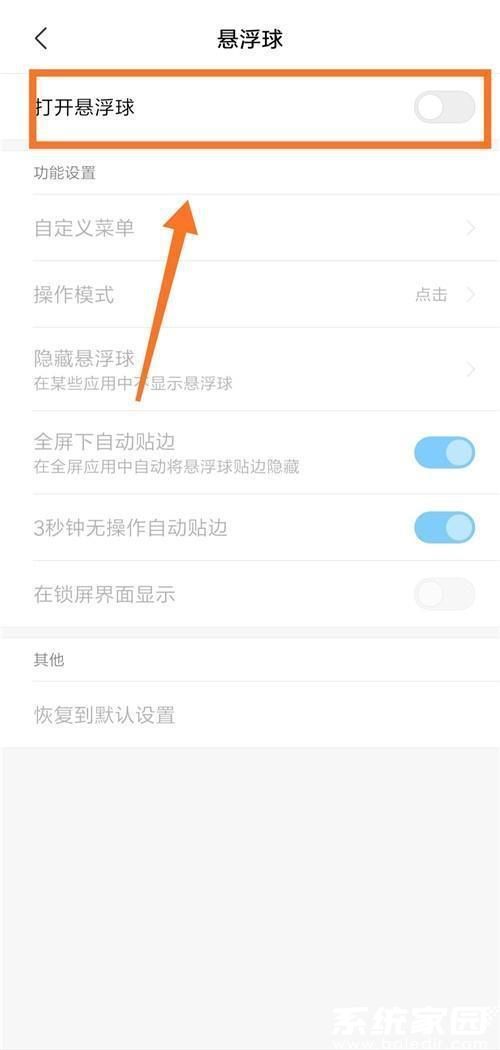
不同截屏方式对应着差异化的使用场景:物理按键适合紧急抓拍,手势操作便于精准控制,语音指令解放双手操作,通知栏方式直观便捷,悬浮球则提供定制化方案。用户可根据当前使用环境选择最适合的方式,建议同时掌握2-3种操作方法以应对多变的操作需求。定期清理截图相册可避免存储空间占用,长按截图还可直接进入编辑界面添加标注。
- 上一篇:jsp文件如何打开与编辑工具推荐
- 下一篇:免费游戏加速器精选与稳定优化指南